Jak psát v angličtině v Bluestacks. Rychlá změna jazyka v emulátoru
Ti uživatelé, kteří nevědí, jak psát v angličtině v Bluestacks, mají při práci s tímto emulátorem problémy. Nemohou se například přihlásit do svého účtu Google, chatovat v chatovkách pro hry, které ruský jazyk nepodporují, nebo se přihlásit do mnoha aplikací. Ale opravit tento problém je poměrně jednoduchý a jak to udělat, dozvíte se z tohoto článku.
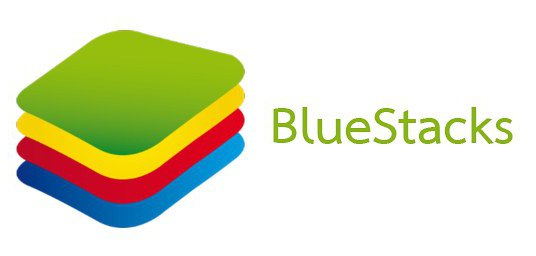
Hlavní cesta
Ve výchozím nastavení je emulátor řízen pomocí klávesnice počítače nebo notebooku. To vám znemožňuje používat mnoho funkcí programu, mezi které patří psaní v angličtině v Bluestacks. Chcete-li to vyřešit, proveďte následující kroky:
- Přejděte do nastavení emulátoru
- Klikněte na řádek "Vyberte IME".
- Zobrazí se nabídka, ve které můžete přizpůsobit vstupní metody. Včetně, zde můžete udělat tak důležitou věc jak změnit jazyk Bluestacks
- Klepněte na tlačítko "Povolit klávesnici na obrazovce" a potvrďte změny. Zavřete okno nastavení.
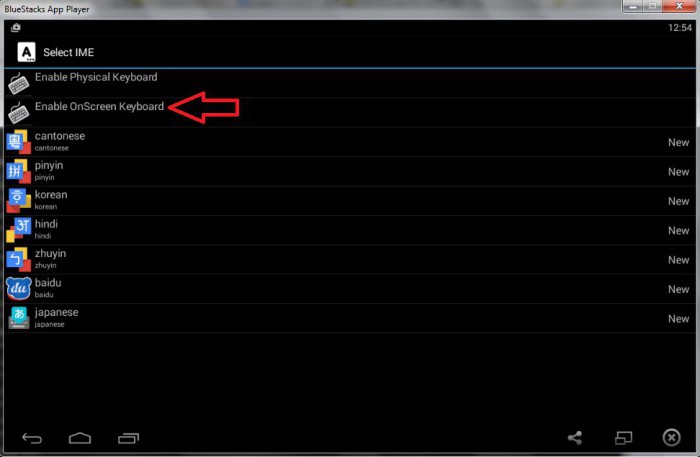 Po provedení výše uvedených operací otevřete textový editor emulátoru. Zobrazí se nabídka pro psaní, která je podobná té, kterou používáte na smartphonech. Zde, v levém dolním rohu, existuje taková možnost, jak psát v angličtině v Bluestacks, takže ji využijte pro zdraví. Ale existují další možnosti.
Po provedení výše uvedených operací otevřete textový editor emulátoru. Zobrazí se nabídka pro psaní, která je podobná té, kterou používáte na smartphonech. Zde, v levém dolním rohu, existuje taková možnost, jak psát v angličtině v Bluestacks, takže ji využijte pro zdraví. Ale existují další možnosti.
Rychlá změna jazyka
Výše uvedená metoda je hlavním způsobem psaní v angličtině v Bluestacks, ale stále to není nejvhodnější. Alternativou je následující:
- Otevřete nastavení programu a klikněte na "Vybrat IME".
- Nyní vyberte řádek "Vyberte výchozí nastavení systému Android IME".
- Zkontrolujte všechny jazyky, které chcete použít v emulátoru.
- Potvrďte změny.
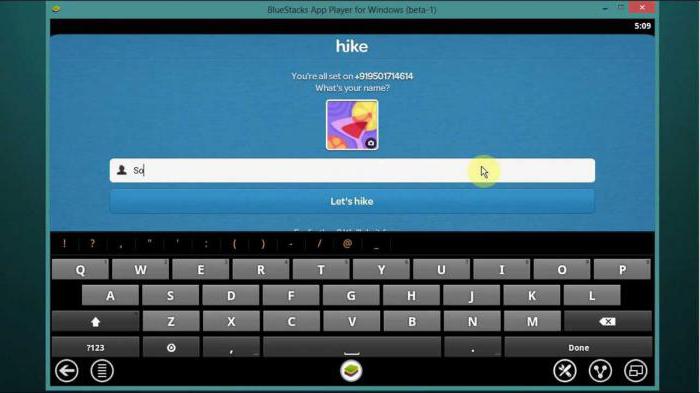 Po všech těchto akcích můžete změnit jazyk zadávání pomocí klávesy Ctrl + mezerník. Pro většinu uživatelů je to mnohem rychlejší a pohodlnější než volba navržená v první metodě. Je však na vás, abyste se rozhodli, kterou z těchto dvou metod použijte.
Po všech těchto akcích můžete změnit jazyk zadávání pomocí klávesy Ctrl + mezerník. Pro většinu uživatelů je to mnohem rychlejší a pohodlnější než volba navržená v první metodě. Je však na vás, abyste se rozhodli, kterou z těchto dvou metod použijte.